![[DIY] Spider Robot - PART II - รีโมทคอนโทรล: 5 ขั้นตอน [DIY] Spider Robot - PART II - รีโมทคอนโทรล: 5 ขั้นตอน](https://i.howwhatproduce.com/images/003/image-8661-16-j.webp)
สารบัญ:
- ผู้เขียน John Day [email protected].
- Public 2024-01-30 13:07.
- แก้ไขล่าสุด 2025-01-23 15:12.
![[DIY] หุ่นยนต์แมงมุม - ตอนที่ II - รีโมทคอนโทรล [DIY] หุ่นยนต์แมงมุม - ตอนที่ II - รีโมทคอนโทรล](https://i.howwhatproduce.com/images/003/image-8661-17-j.webp)
![[DIY] หุ่นยนต์แมงมุม - ตอนที่ II - รีโมทคอนโทรล [DIY] หุ่นยนต์แมงมุม - ตอนที่ II - รีโมทคอนโทรล](https://i.howwhatproduce.com/images/003/image-8661-18-j.webp)
หากคุณพบว่าการออกแบบของฉันน่าสนใจ คุณสามารถบริจาคเล็กน้อย:https://paypal.me/RegisHsu
มีส่วนที่ 2 ของโครงการหุ่นยนต์ Spider ของฉัน - วิธีการควบคุมระยะไกลผ่านบลูทู ธ
นี่คือส่วนที่ 1 - https://www.instructables.com/id/DIY-Spider-RobotQu… หากคุณสนใจหุ่นยนต์ตัวนี้
เป็นวิธีง่ายๆ ในการส่งคำสั่งไปยังหุ่นยนต์แมงมุมโดยการสื่อสารแบบอนุกรม
ขั้นตอนที่ 1: ตรวจสอบให้แน่ใจว่าโมดูล Bluetooth เชื่อมต่อกับเมนบอร์ดอย่างดี



อ้างถึงขั้นตอนที่ 2 ของโครงการหุ่นยนต์ Spider ของฉัน โปรดตรวจสอบให้แน่ใจว่าโมดูล HC-06 เชื่อมต่อกับเมนบอร์ดอย่างดี
www.instructables.com/id/DIY-Spider-RobotQu…
LED ของ HC-06 จะกะพริบต่อไปเมื่อเปิดเครื่อง กำลังรอการเชื่อมต่อ
HC-06 เป็นโมดูลบลูทูธยอดนิยมสำหรับ Arduino
ขั้นตอนที่ 2: อัปโหลดรหัสไปยัง Spider Robot
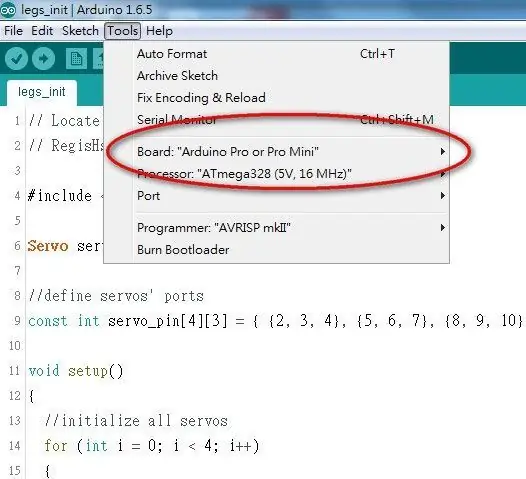
1. ติดตั้งไลบรารี "Arduino-serialcommand-master.zip" โปรดดูขั้นตอนโดยละเอียดที่นี่
2. สร้าง "spider_open_v3.ino" ใหม่และอัปโหลดไปยัง Spider Robot
บันทึก:
โปรดตรวจสอบให้แน่ใจว่าการตั้งค่า HC-06 ของคุณเป็นค่าเริ่มต้น:
อัตราบอด 9600, N, 8, 1. Pincode 1234
**************
หากคุณต้องการเปลี่ยนอัตราบอด โปรดดูรายละเอียดในไฟล์แนบ "DatenblattHC-05_BT-Modul.pdf"
***************
ฉันเปลี่ยนอัตราบอดเป็น 57600 คุณจะต้องเปลี่ยนรหัสเป็น 9600 หากคุณใช้การตั้งค่าเริ่มต้น
การตั้งค่าเป็นโมฆะ (){
// Serial.begin(57600);
Serial.begin(9600); <=== ใช้การตั้งค่าเริ่มต้น
ขั้นตอนที่ 3: เชื่อมต่อ Spider Robot กับ PC/Macbook
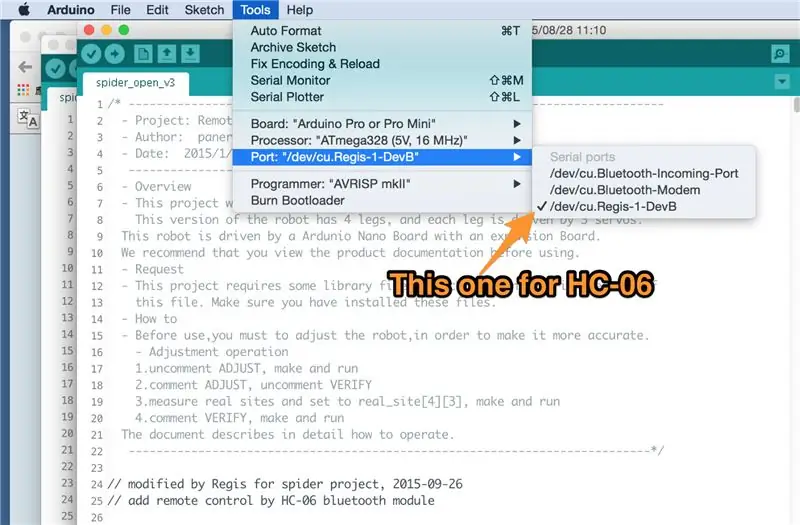
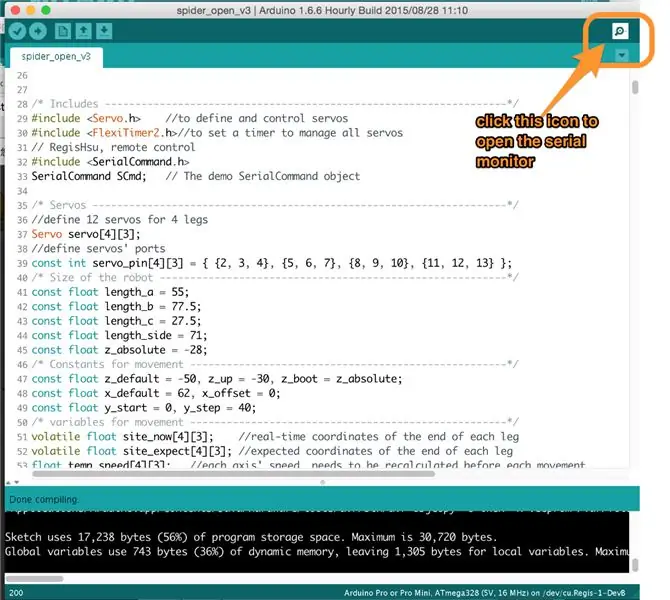
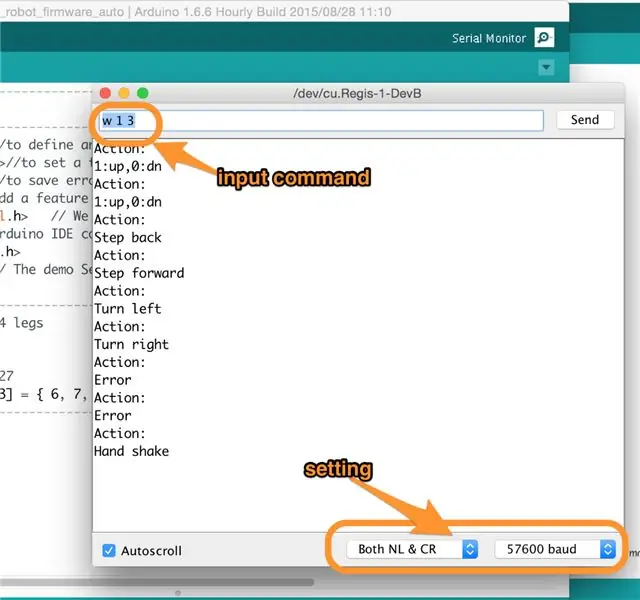
1. ทำขั้นตอนการจับคู่ก่อนเชื่อมต่อกับ Spider Robot กับ PC/Macbook/Phone Pincode 1234
2. เปิดเครื่องมือ Arduino IDE และตั้งค่าพอร์ตเป็นอุปกรณ์ HC-06 ในรายการเมนูเครื่องมือ
3. คลิกไอคอน Serial Monitor
4. และตรวจสอบการตั้งค่าพอร์ตอนุกรม
จากนั้นเราสามารถป้อนคำสั่งเพื่อขับเคลื่อนหุ่นยนต์แมงมุมได้
ตัวอย่างเช่น "w 0 1" หมายถึงหุ่นยนต์ยืนขึ้น และ "w 1 5" กำลังขับหุ่นยนต์ไปข้างหน้า 5 ก้าว
นี่คือชุดคำสั่ง
// คำสั่งการกระทำ 0-6, // w 0 1: ยืน
// w 0 0: นั่ง
// w 1 x: ไปข้างหน้า x ขั้นตอน
// w 2 x: ย้อนกลับ x ขั้นตอน
// w 3 x: เลี้ยวขวา x step
// w 4 x: เลี้ยวซ้าย x step
// w 5 x: จับมือ x ครั้ง
// w 6 x: โบกมือ x ครั้ง
ขั้นตอนที่ 4: เชื่อมต่อ Spider Robot กับโทรศัพท์ Android
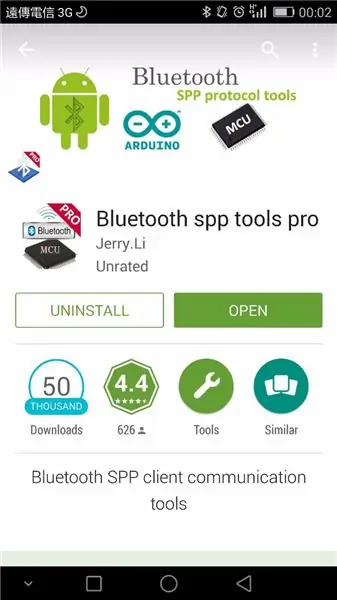
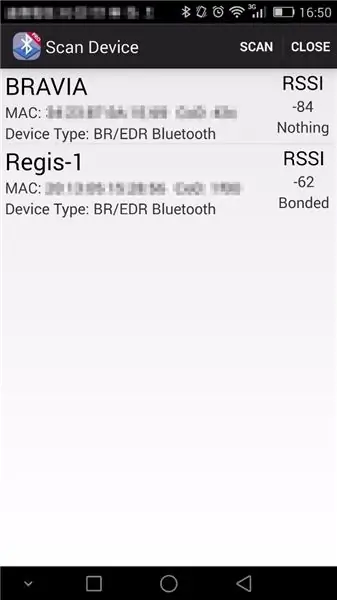
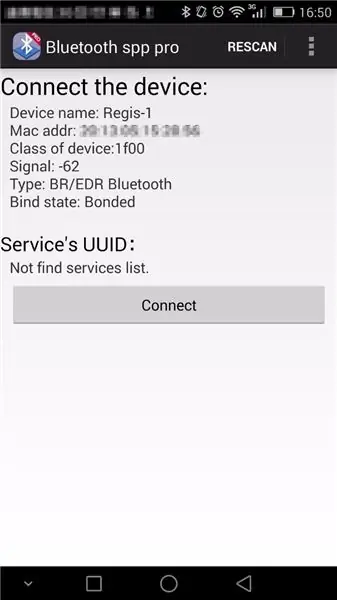
อีกวิธีหนึ่งคือการเชื่อมต่อกับโทรศัพท์ Android สนุกกว่า PC/Mac
แอพที่ดีจะแนะนำให้คุณ - Bluetooth SPP tools pro คุณสามารถติดตั้งได้จาก Google Play
"โหมดแป้นพิมพ์" ใช้งานง่ายสำหรับเด็ก
และ "โหมดบรรทัด CMD" ใช้สำหรับดีบักหรือพัฒนา
ขั้นตอนที่ 5: สร้างรีโมตคอนโทรลจริงหรือไม่

ฉันยังคงทำงานในโครงการนี้และจะเผยแพร่ในอนาคตอันใกล้นี้
นี่คือต้นแบบในบล็อกของฉันสำหรับการอ้างอิง
regishsu.blogspot.tw/2015/09/robot-quadrupe…
แนะนำ:
การแฮ็ก Hexbug Spider XL เพื่อเพิ่ม Computer Vision โดยใช้สมาร์ทโฟน Android: 9 ขั้นตอน (พร้อมรูปภาพ)

การแฮ็ก Hexbug Spider XL เพื่อเพิ่ม Computer Vision โดยใช้สมาร์ทโฟน Android: ฉันเป็นแฟนตัวยงของ Hexbug™ แมงมุม ฉันเป็นเจ้าของมากกว่าหนึ่งโหลและแฮ็คพวกเขาทั้งหมด ทุกครั้งที่ลูกชายของฉันไปหาเพื่อน’ งานเลี้ยงวันเกิดเพื่อนได้รับ Hexbug™ แมงมุมเป็นของขวัญ ฉันได้แฮ็คหรือ
Jumping Halloween Spider: 7 ขั้นตอน (พร้อมรูปภาพ)

Jumping Halloween Spider: ฮัลโลวีนกำลังใกล้เข้ามาอย่างรวดเร็ว และอะไรจะสนุกไปกว่าการแกล้งเพื่อนและครอบครัวในช่วงวันหยุดยาวนี้ แมงมุมตัวนี้จะห้อยลงมาจากโครงสร้างใดๆ ในความเงียบอันน่าขนลุก จนกระทั่งตรวจพบการเคลื่อนไหว จากนั้นมันก็จะโจมตี! นี่เป็นโครงการง่ายๆ โดยใช้
ง่ายและสะดวก Spider-Man Web-Shooter: 12 ขั้นตอน

นักกีฬาเว็บ Spider-Man ที่เรียบง่ายและง่ายดาย: คุณเคยดูหนังเรื่อง Spider-Man หรือไม่? หนังสือการ์ตูน Spider-Man หรือไม่? ทำไมไม่ลองสร้างเว็บชูตเตอร์แบบง่ายๆ ล่ะ? หลังจากฝึกฝนมาซักพัก ฉันก็สร้างแบบจากวัสดุของบ้านที่สามารถสร้าง
ARDUINO SPIDER ROBOT (QUADRUPED): 7 ขั้นตอน

ARDUINO SPIDER ROBOT (QUADRUPED): เฮ้ พวก! นี่คือบทช่วยสอนใหม่ที่จะแนะนำคุณทีละขั้นตอนในขณะที่สร้างโปรเจ็กต์อิเล็กทรอนิกส์ที่น่าตื่นตาตื่นใจสุด ๆ ซึ่งก็คือ "หุ่นยนต์ตีนตะขาบ" รู้จักกันในชื่อ "หุ่นยนต์แมงมุม" ou a "หุ่นยนต์สี่ขา".เนื่องจากร่างกายไม่มี
[vPython] Spider Robot Simulator: 4 ขั้นตอน
![[vPython] Spider Robot Simulator: 4 ขั้นตอน [vPython] Spider Robot Simulator: 4 ขั้นตอน](https://i.howwhatproduce.com/images/003/image-8663-22-j.webp)
[vPython] Spider Robot Simulator: หากคุณพบว่าการออกแบบของฉันน่าสนใจ คุณสามารถบริจาคเล็กน้อย:http://paypal.me/RegisHsuฉันกำลังใช้ vPython เพื่อจำลองการกระทำของหุ่นยนต์ Spider ของฉัน สิ่งนั้นจะง่ายต่อการพัฒนาการกระทำที่คุณสนใจในพีซี/แมค แล้วจึงพอร์ตไปยัง Arduino มี
